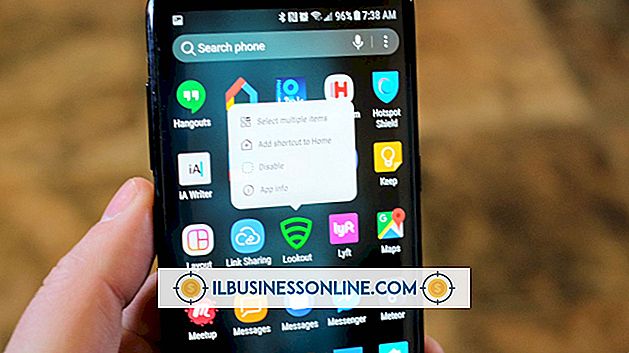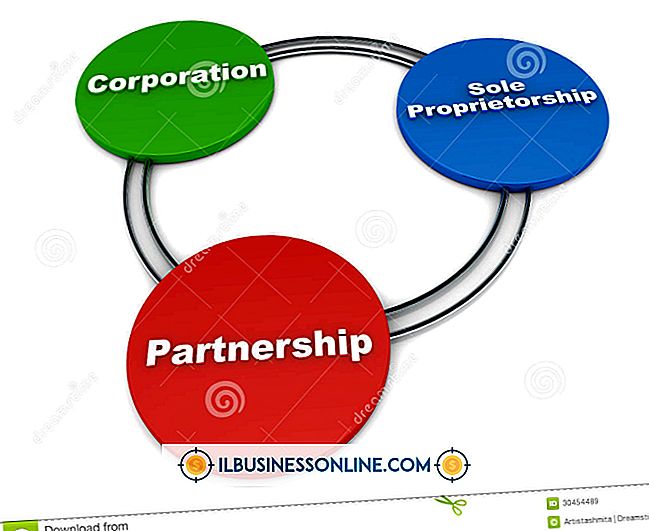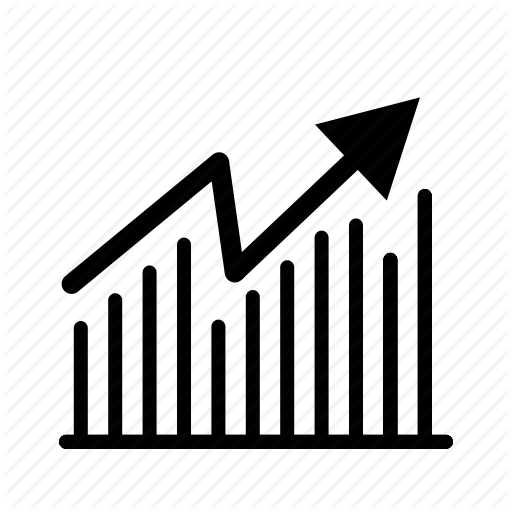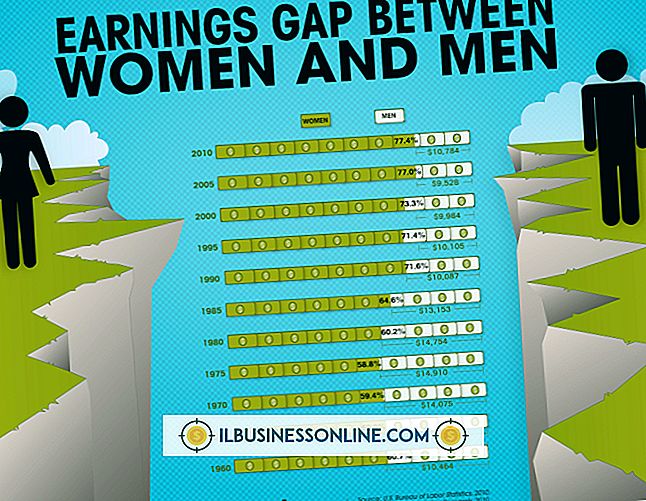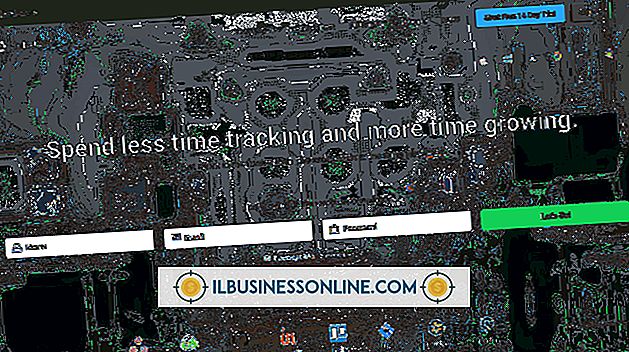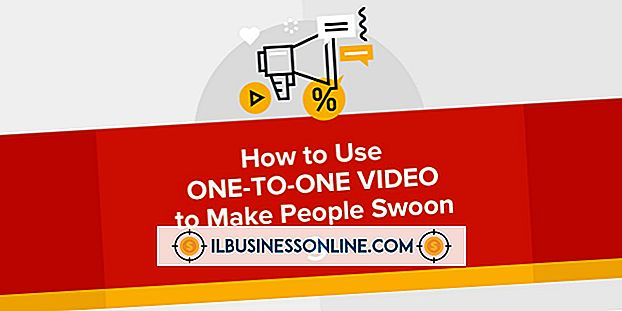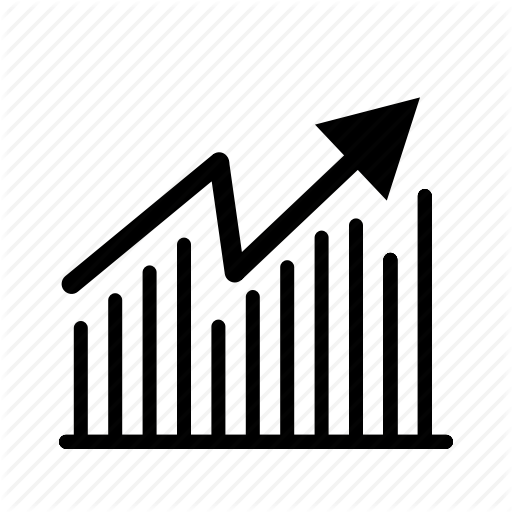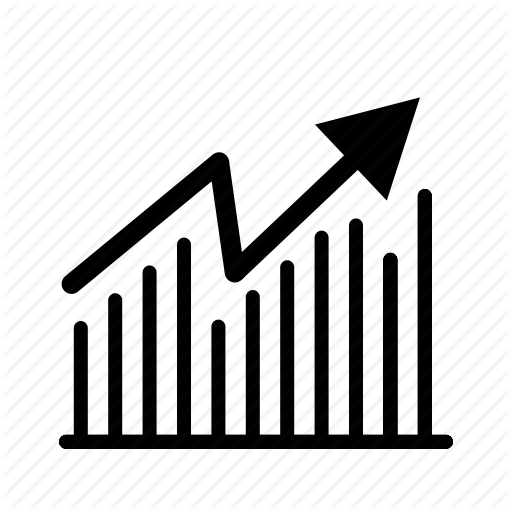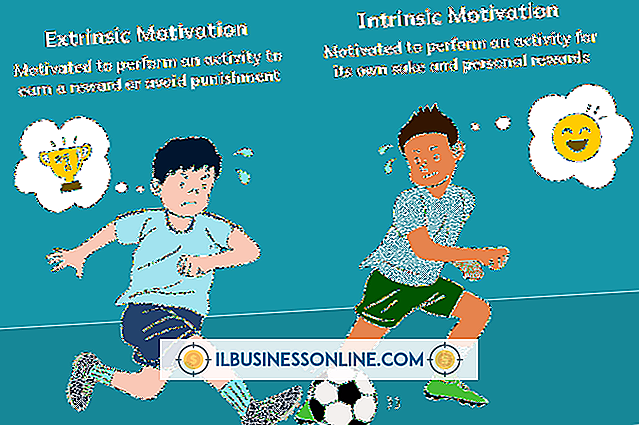Google Blogger 템플릿을 수정하는 방법

점점 더 많은 소비자들이 최신 뉴스, 통찰력있는 팁 및 상상할 수있는 모든 주제에 대한 리뷰를 얻기 위해 블로그로 눈을 돌리고 있습니다. 중소기업 용 블로그를 유지하는 것은 웹 사이트 트래픽을 증가시키고 판매를 늘리고 매력적인 콘텐츠를 추가하는 좋은 방법입니다. 귀하의 블로그는 귀하의 제품과 서비스를 홍보하는 동안 전문적이고 즐겁게 일할 수 있습니다. Google Blogger를 사용하면 블로그를 매우 간단하게 만들 수 있으며 사용자의 취향에 맞게 여러 가지 무료 맞춤 템플릿을 제공합니다. Blogger의 레이아웃 기능을 사용하면 템플릿 요소를 간편하게 업데이트 할 수 있으며 HTML 및 CSS (Cascading Style Sheet) 또는 CSS에 익숙하지 않은 사용자에게 특히 유용합니다.
1.
Google Blogger 홈페이지로 이동하여 사용자 이름과 비밀번호로 계정에 로그인하면 이전에 선택한 템플릿에 액세스 할 수있는 Blogger 대시 보드가 표시됩니다.
2.
'블로그보기'드롭 다운 화살표를 클릭하고 '레이아웃'을 선택하여 가젯을 추가, 삭제 또는 편집하십시오. 그림, 링크, 텍스트 및 목록과 같은 새 블로그 가젯을 설치하려면 "가젯 추가"를 클릭하십시오. 원하는 부분에 끌어서 정렬 할 수 있습니다. 일부 요소에는 머리글, 탐색 모음, 세로 막대, 프로필, 블로그 게시물 및 블로그가 포함됩니다 사이드 바 요소는 회사 정보, 연락처 정보, 귀하의 비즈니스와 관련된 링크 또는 기타 정보를 게시 할 수있는 영역입니다. "미리보기"를 클릭하여 변경 사항을 확인하고 "저장"을 클릭하십시오. 배열 "을 마쳤습니다.
삼.
글꼴, 색상, 배경 및 기타 세부 사항을 변경하려면 왼쪽의 "템플릿"을 클릭하십시오. HTML 및 CSS 사용 경험이있는 경우 "HTML 편집"을 선택하여 템플릿의 코드를 직접 사용자 정의 할 수 있습니다. 그렇지 않으면 "사용자 정의"버튼을 클릭하여 템플릿 디자이너를 시작합니다.
4.
"배경"을 클릭하면 색상 팔레트를 사용하여 템플릿의 전체 색상 테마를 변경할 수 있습니다. 기존 배경 이미지를 선택하여 다른 이미지 갤러리를 찾아 보거나 "이미지 제거"를 클릭하여 이미지 갤러리를 삭제할 수 있습니다.
5.
블로그 전체 또는 사이드 바의 너비를 조정하려면 "너비 조정"을 선택하십시오. 컨트롤러를 오른쪽으로 밀어 너비를 높이거나 왼쪽으로 밀어서 내립니다. 아래에서 조정 한 내용을 실시간으로 미리 볼 수 있습니다. 블로그의 가젯을 다시 정렬 할 수있는 또 다른 기회를 원하면 "레이아웃"을 클릭하십시오.
6.
"고급"을 선택하고 "페이지 텍스트"를 선택하여 글꼴 유형, 크기 및 색상을 업데이트하십시오. 선택할 글꼴 목록과 선택한 색상 테마를 기반으로하는 색상 표가 있습니다. 일부 다른 고급 영역에는 배경, 링크, 블로그 제목, 게시물 및 CSS 추가가 포함됩니다. 각 섹션에는 16 진수 코드를 사용하여 원하는 색상으로 직접 입력 할 수있는 텍스트 필드와 함께 색상 표가 제공됩니다.
7.
템플릿 디자이너의 하단 창에서 변경 사항을 미리보고 결과에 만족하고 템플릿 업데이트를 게시하려면 "블로그에 적용"을 클릭하십시오.
경고
- 고급 사용자가 아닌 경우 HTML 또는 CSS 코드를 직접 편집하는 대신 템플릿 디자이너를 사용하십시오. 이 영역의 실수는 블로그가 어떻게 보이고 작동하는지 크게 바뀔 수 있습니다.